Fotocamera Continuity sul Mac
Puoi utilizzare iPhone o iPad per effettuare la scansione o scattare una foto di qualcosa nelle vicinanze e inserirla in un documento sul Mac. Esegui la scansione di un documento o scatta una foto di un elemento con la fotocamera di iPhone o iPad e apparirà dove desideri sul Mac.
Inserire un’immagine. Nelle app come Mail, Note o Messaggi, seleziona il punto in cui vuoi inserire l'immagine, scegli File > “Importa da iPhone o iPad”, scegli “Scatta foto” o “Effettua la scansione dei documenti” quindi sposta la foto o scansione sul tuo dispositivi iOS. Potresti dover selezionare il dispositivo iOS prima di scattare la foto. Tocca “Usa foto” o “Salva la scansione”. Per riprovare, puoi anche toccare Riprova.
Nelle app come Pages, seleziona il punto in cui vuoi inserire l'immagine, quindi fai clic secondario (ossia, clic destro), scegli “Importa immagine”, quindi scatta la foto. Potresti dover selezionare il dispositivo iOS prima di scattare la foto.
Nota: per effettuare una scansione del dispositivo iOS, trascina il fotogramma finché l'elemento che vuoi mostrare non è nel fotogramma, tocca “Salva la scansione”, quindi tocca Salva. Tocca Riprova per effettuare nuovamente la scansione del contenuto.
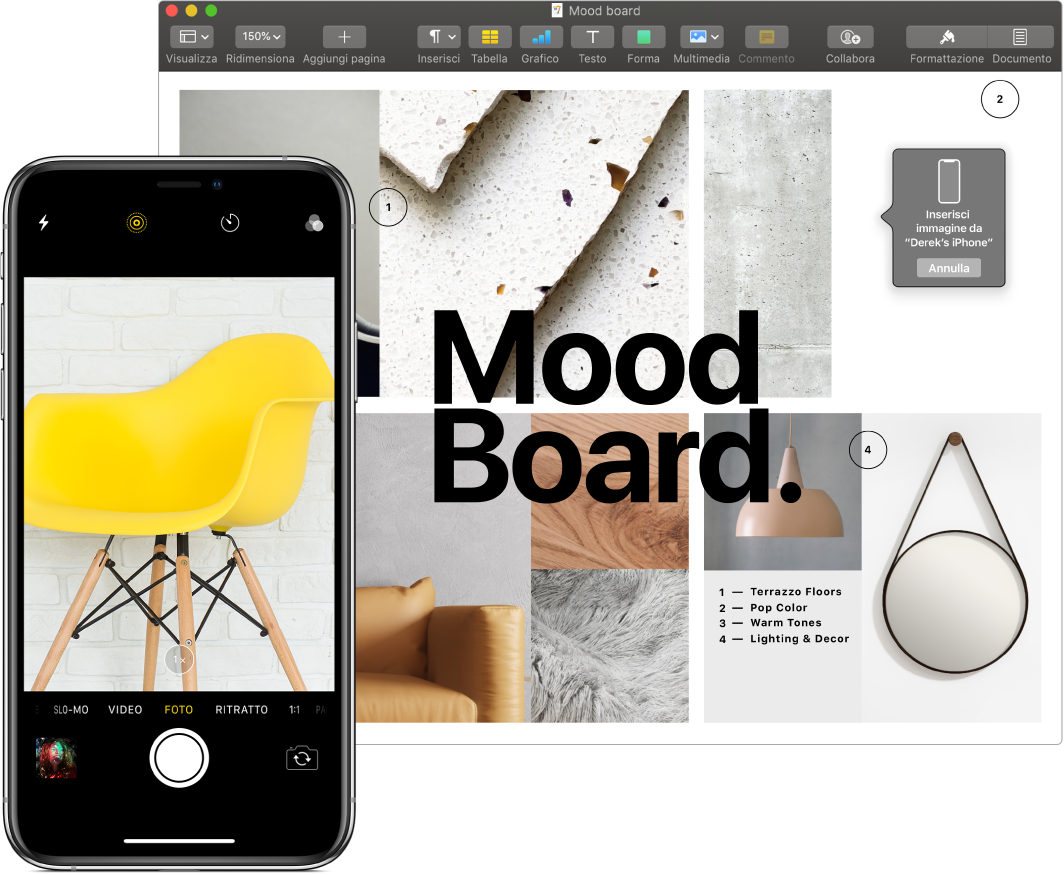
La foto o la scansione appaiono dove vuoi tu nel documento.
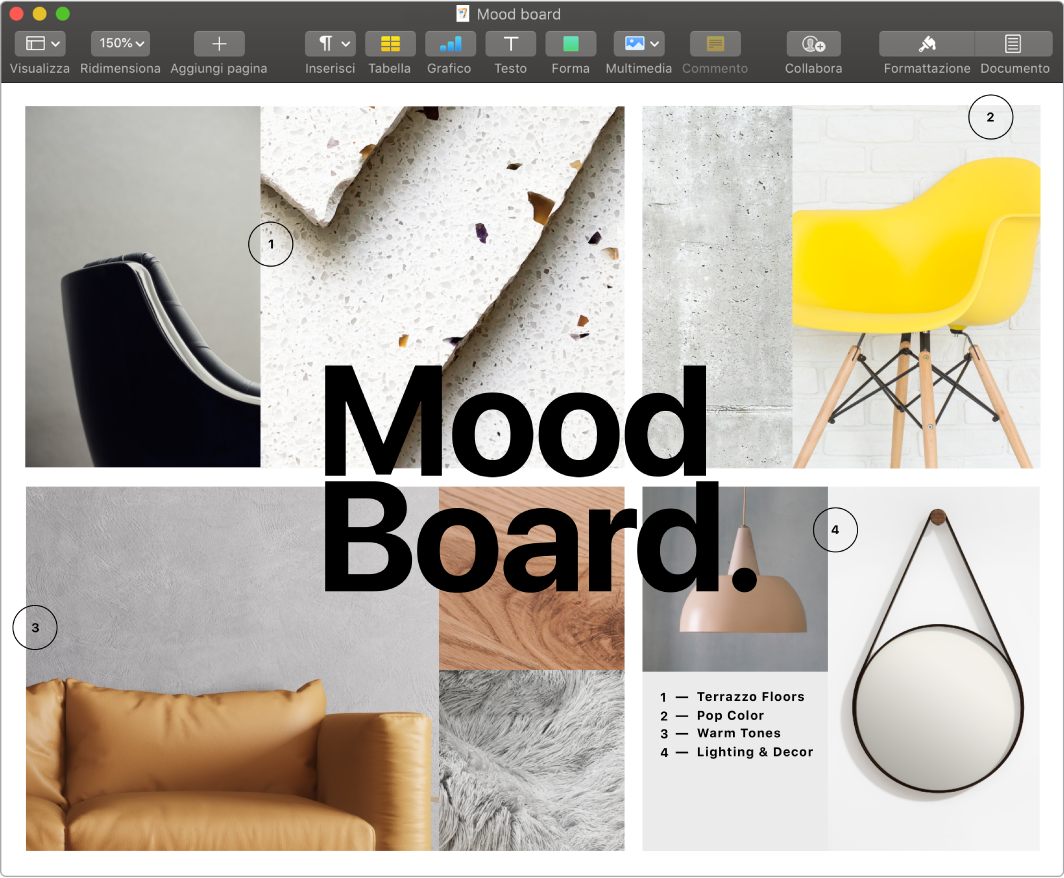
Ulteriori informazioni. Consulta Inserire foto e scansioni con Fotocamera Continuity sul Mac nel Manuale utente di macOS.